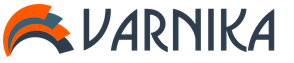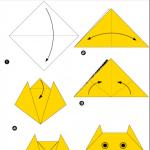ጣቢያውን ያግዙ
ጣቢያውን ወደዱት? ትምህርቶቹ ጠቃሚ ሆነው አግኝተሃል? የፍላሽ ብርሃን መተግበሪያን ለአንድሮይድ በማውረድ እና በመጫን በቀላሉ ፕሮጀክቱን መደገፍ ይችላሉ። ማመልከቻው የተጻፈው በጣቢያው ደራሲ ነው እና ለወደፊቱ የራሱን ማመልከቻዎች ለማተም ተስፋ ያደርጋል. የእጅ ባትሪው የስልኩን ካሜራ ፍላሽ LED ይቆጣጠራል እና እንዲሁም የስክሪኑን የጀርባ ብርሃን በሙሉ ብሩህነት ያበራል።
ጥቅሞች: ተጣጣፊ ቅንጅቶች. አፕሊኬሽኑን ሲጀምሩ የእጅ ባትሪው ወዲያውኑ እንዲበራ እና አፕሊኬሽኑ ሲጀምር የሰዓት ቆጣሪው በራስ-ሰር እንዲበራ በሴቲንግ ውስጥ ማቀናበር ይችላሉ። መቼቶች የስክሪን መቆለፊያን እና የባትሪ ብርሃን መቆለፊያን በስልኩ የኃይል ቁልፍ እንዲያሰናክሉ ያስችልዎታል። እንዲሁም የሰዓት ቆጣሪውን እራስዎ ማዘጋጀት ይችላሉ.
አፕሊኬሽኑ ተወዳጅነትን ካገኘ፣ ይህ ለደራሲው የድረ-ገጽ ጎብኚዎችን ፍላጎት ግምት ውስጥ በማስገባት አዳዲስ መተግበሪያዎችን ለመፍጠር ማበረታቻ ይሰጣል።
አስቀድሜ አመሰግናለሁ ዲሚትሪ።
ለመጫን QR ኮድ፡-
ጽሑፉን ከወደዱ “አመሰግናለሁ” ይበሉ እና አገናኞቹን ከጓደኞችዎ ጋር በማህበራዊ አውታረ መረቦች ላይ ያጋሩ! አመሰግናለሁ!
, ) በአጠቃላይ የፀጉር አሠራር ስልተ-ቀመር ውስጥ ግልጽ የሆነ ቦታ የለውም, ስለዚህ በስራው መጀመሪያ ላይ (የፀጉር ፀጉርን ከፀጉር አሠራር ካስወገዱ በኋላ) እና በመጨረሻው ላይ ሊተገበር ይችላል.
በዚህ ጽሑፍ ውስጥ ፀጉር በፎቶግራፍ ላይ እንዴት እንደሚታይ እና በ Photoshop ውስጥ ብሩሽን በትክክል እንዴት ማቀናበር እንደሚቻል እና በተቻለ ፍጥነት ሁሉንም "ተፈጥሯዊ" የፀጉር ዓይነቶችን ለመሳል ባህሪያትን እንመለከታለን.
የፀጉር መዋቅር 3 ባህሪያት
"ተፈጥሯዊ" (ያልተሳለ) የፀጉር ክር በቅርበት በመመልከት, በቀላሉ ሶስት የባህርይ መገለጫዎችን በቀላሉ ማየት ይችላሉ. በስዕሉ ጊዜ እንደገና መፈጠር ያለብን እነዚህ ናቸው - ይህ ተፈጥሯዊ ውጤት ለማግኘት ብቸኛው መንገድ ነው.

እነዚህ ባህሪያት፡-
- የፀጉር አሠራር መገኘት. በተለዋዋጭነቱ እና በተዛባ አወቃቀሩ ምክንያት ፍጹም የሆነ ፀጉር እንኳን በጠቅላላው ርዝመት ውስጥ ብርሃንን በትንሹ ያንፀባርቃል።
- ያልተስተካከለ ቀለም እና ብሩህነት. አንድ አይነት ቀለም እና ብሩህነት ያላቸው ሁለት ፀጉሮች የሉም። አንዳንዶቹ ትንሽ ብሩህ ይሆናሉ, አንዳንዶቹ ጨለማ ይሆናሉ, አንዳንዶቹ በአጎራባች ላይ ጥላ ይጥላሉ, ሌሎች ደግሞ ያበራሉ. ይህ ባህሪ በተለይ የብሩህ ወይም ቀይ ፀጉር ባህሪ ነው ፣ ግን የሚቃጠሉ የፀጉር አበቦችን (brunettes) የፀጉር አሠራሮችን በሚሰራበት ጊዜ ግምት ውስጥ መግባት አለበት - ያለበለዚያ ፣ ገመዶችን በሚስሉበት ጊዜ ፣ የግለሰብ ፀጉሮች በፍጥነት ወደ ሞኖክሮማቲክ ቦታ ይቀላቀላሉ ።
- የብርሃን አለመመጣጠን. የፀጉር ክሮች በፍፁም ቀጥ ያሉ አይደሉም በአንድ ወይም በሌላ መንገድ (ቢያንስ የጭንቅላቱ ሞላላ ላይ "በዙሪያው ይፈስሳል"). ስለዚህ, በአጋጣሚ እና በብርሃን ነጸብራቅ ህግ መሰረት, የሆነ ቦታ ፀጉር ያበራል, እና የሆነ ቦታ ደግሞ ጨለማ ይሆናል.
የፀጉር ብሩሽ ማዘጋጀት
ጥሩ ዜናው በትክክለኛ ቅንጅቶች እና ተስማሚ የብሩሽ ዓይነቶችን በመጠቀም ከሶስቱ የተፈጥሮ ሁኔታዎች ውስጥ ሁለቱን በራስ-ሰር ማግኘት ይችላሉ! እነዚህን መቼቶች እንመልከታቸው።
የብሩሽ አይነት እና ቅንብር
እንደ ብሩሽ ያስፈልገናል ክብ አድናቂ (ቀይ). የብሩሽ አይነት የሚመረጠው በ ተቆልቋይ ምናሌ (አረንጓዴ)ነገር ግን የላቁ የብሩሽ ቅንጅቶችን ስለምንፈልግ ወዲያውኑ ምናሌውን መክፈት ምክንያታዊ ነው ብሩሽ (fuchsia).

የብሩሽ ብሩሽ ቅንጅቶችን እንይ፡-
- ቅርጽ - ክብ አድናቂ. ይህ ብሩሽ ቅርጽ የተመጣጠነ ቅርጽ አለው, ስለዚህ በማንኛውም አቅጣጫ ለመሳል ምቹ ይሆናል, በመግቢያ ደረጃ ጽላቶች ላይ እንኳን.
- ብሪስትስ (የብርጌጦች ብዛት). በአንድ ብሩሽ ምት ውስጥ ስንት ፀጉሮች እንደሚሳቡ ይወስናል። አንድ ትልቅ እሴት መወገድ አለበት - ከእሱ ጋር 1) ፀጉር በቀለም ይቀላቀላል 2) የግለሰብ ፀጉሮች ቅርፅ ፍጹም መደጋገም ከተፈጥሮ ውጪ የሆነ ይመስላል እና መልሶ ማሰራጫውን "ይሰጣል". በተለምዶ 20% ክሮች ለመሳል ጥሩ ይሰራል። ነጠላ ፀጉሮችን ለመሳል, 1% ይምረጡ.
- ርዝመት (የብሩሽ ብሩሽ ርዝመት). የብሩሽ ብሩሽዎች ረዘም ላለ ጊዜ ፣ የበለጠ ቁጥጥር እና ሊተነበይ የሚችል ባህሪ ይኖራቸዋል። ዝቅተኛውን እሴት - 25% እንመርጣለን.
- ውፍረት. ይህ ግቤት የቪሊውን ውፍረት እና, በዚህ መሰረት, የተሳሉትን ፀጉሮች ውፍረት ይወስናል. በትልልቅ ምስሎች ላይ ትላልቅ ክሮች በሚስሉበት ጊዜ በመጀመሪያ ይህንን እሴት በትንሹ ማሳደግ (የጭራሹን ጥቅጥቅ ያለ “መሰረት” ለመፍጠር) እና ከዚያ በትንሹ እንዲቀንስ (ጥሩ ፀጉርን ለመሳል እና ለስላሳዎቹ ተፈጥሯዊነት ለመስጠት) ምክንያታዊ ይሆናል ።
- ግትርነት (የመለጠጥ/የቪሊ ጠንካራነት). በተመሳሳይም የብሩሽ ርዝማኔ ቀለም በሚቀባበት ጊዜ የብሩሽ ባህሪ ምን ያህል መቆጣጠር እንደሚቻል ይወስናል. 100% እንምረጥ።
- አንግል (ብሩሹን አሽከርክር/አጋደል). ይህ ግቤት ለአርቲስቶች ውስብስብ ቅርፆች ብሩሾችን ሲጠቀሙ አስፈላጊ ነው እና ብዙውን ጊዜ የከፍተኛ ደረጃ የጡባዊ ሞዴሎችን ሲጠቀሙ የጥበብ እስክሪብቶችን በማዞር ይዘጋጃል። ነባሪውን ዋጋ እንተወው፡ 0.
- ክፍተት. በስትሮክ ጊዜ ብሩሽ ምን ያህል ጊዜ እንደሚቃጠል ይወስናል። ለትልቅ እሴቶች, ነጠብጣብ መስመር ይዘጋጃል, ይህም ለእኛ ዓላማዎች ተስማሚ አይደለም. እሴቱን ወደ 2% እናውለው.
ማስታወሻ . በሚያሳዝን ሁኔታ, በመዳፊት ፀጉርን በብቃት ለመሳል ፈጽሞ የማይቻል ነው. ቢያንስ በጣም ርካሽ የሆነ የግራፊክስ ጡባዊ ያስፈልግዎታል።
በተሞክሮዬ ላይ በመመስረት የ Intuos Pro ሞዴሎችን (በጣም ምቹ እና ergonomic ሥራ) ወይም አንድ በ Wacom (ገንዘብ ለመቆጠብ ለሚፈልጉ) ምክር መስጠት እችላለሁ። መጠን M (መካከለኛ)። ይህ የእኔ የግል አስተያየት ነው፣ ግቤ የWacom ምርቶችን ማስተዋወቅ አይደለም።
የብሩሽ ቅንብሮችን በማቀናበር ላይ
ሸካራነት
የተሳለው ፀጉር ወዲያውኑ ጥሩ ሸካራነት እንዳለው ለማረጋገጥ የቴክቸር ሳጥኑን ምልክት ያድርጉ እና በቅጽበታዊ ገጽ እይታው ላይ እንደተመለከተው ተገቢውን መለኪያዎች ያዋቅሩ።

- በተቆልቋይ ምናሌ ውስጥ በቀይ የተከበበውን የሸካራነት አይነት ይምረጡ።
- መጠን: 62%;
- ብሩህነት፡ 6;
- ንጽጽር፡ -20;
- ለቴክቸር እያንዳንዱ ጠቃሚ ምክር ሳጥኑ ላይ ምልክት ያድርጉ (ቡራሹን በሚጠቀሙበት በእያንዳንዱ ጊዜ ሸካራነትን ይጠቀሙ);
- ሁነታ: መስመራዊ ብርሃን;
- ጥልቀት: 21%;
- ጥልቀት ጂተር: 0%;
- መቆጣጠሪያ፡ ጠፍቷል
የቀለም ለውጥ
እያንዳንዱ አዲስ ፀጉር (ወይም በአንድ ምት የተሳለ የፀጉር ቡድን) በቀለም ልዩ እንዲሆን፣ የ Color Dynamics ሳጥን ላይ ምልክት ያድርጉ እና የቀለም ለውጥ መለኪያዎችን እንደሚከተለው ያዋቅሩ።
- በቲፕ ተግብር(ቡራሹን በሚጠቀሙበት ጊዜ ሁሉ ይጠቀሙ) - አልተረጋገጠም;
- የፊት ገጽ / ዳራ Jitter(የቀለም ለውጥ ደረጃ ከፊት ወደ ዳራ): 100%. ይህ ግቤት ብሩሽ የሚቀባውን "ኮሪዶር" / "ሜዳ" ቀለሞችን ይወስናል. ለወደፊቱ, እነዚህን ቀለሞች ለማዘጋጀት, የዓይን ብሌን (ወይም በእጅ) በመጠቀም የፊት እና የጀርባ ቀለሞችን ጥንድ ብቻ መምረጥ ያስፈልግዎታል, ብሩሽ በነሲብ በእነዚህ መመዘኛዎች መካከል ባለው "ኮሪደር" ውስጥ ያለውን ቀለም ይቀይራል, በእያንዳንዱ ጊዜ "ይመርጣል". ከተፈጠረው ቅልመት አዲስ ቀለም. ለበለጠ ውጤት ፣በአብዛኛዎቹ ሁኔታዎች ጥንድ 1) ጨለማ እና የተሞሉ እና 2) ብሩህ ፣ ዝቅተኛ ወይም መካከለኛ የተሞሉ ቀለሞች ተስማሚ ይሆናሉ ።
- ሁ ጂተር(የቀለም ድምጽ ቀይር) ሙሌት Jitter(ሙሌት ለውጥ) እና ብሩህነት Jitter(የብሩህነት ለውጥ)፡ 4%. እነዚህ መመዘኛዎች በ "ኮሪዶር" ዙሪያ ያሉትን የአጎራባች ቀለሞች እና ጥላዎችን ጨምሮ የቀለም ናሙና ልዩነትን የበለጠ ያሰፋሉ;
- ንጽህና(የቀለም ንፅህና): 0%.

ሌሎች መለኪያዎች
እንዲሁም በብሩሽ ሜኑ ውስጥ እርጥብ ጠርዞችን እና ለስላሳ ሜዳዎችን ማረጋገጥ ያስፈልግዎታል - ይህ በጣም ጥሩውን የሸካራነት መደራረብን ያረጋግጣል እና ለሥዕሉ አስፈላጊውን ቅልጥፍና ይሰጣል።
የዝውውር መለኪያው በብሩሽ ግልጽነት እና በጡባዊ ብዕር ግፊት መካከል ያለውን ግንኙነት ይወስናል። ግልጽ እና / ወይም ወፍራም ፀጉር ለመሳል, ሊተውት ይችላል, ነገር ግን በጣም ቀጭን ፀጉር እና ክሮች ሲሳሉ, ለማጥፋት የበለጠ አመቺ ይሆናል.
የብሩሽ ትክክለኛ መጠን (ራዲየስ) በእራሱ ምርጫዎች እና በቁም ሥዕሉ መጠን ላይ በመመርኮዝ በእንደገና ሰጪው ይወሰናል. ለበለጠ ውጤታማነት, በብሩሽ መጠን ላይ የተደረጉ ለውጦችን እና ከላይ የተገለፀውን ውፍረት መለኪያ ማዋሃድ ይመከራል.
ማስታወሻ . እነዚህን ሁሉ መመዘኛዎች ላለማስታወስ, ብሩሽን አንድ ጊዜ ማዋቀር እና ተገቢውን ቅድመ-ቅምጥ ለመፍጠር ይመከራል. ወይም ማውረድ ይችላሉ.
የድምጽ መጠን መጨመር
ብሩሽን ካዋቀሩ እና ተገቢውን ጥንድ ቀለሞች ከገለጹ በኋላ አዲስ ንብርብር ይፍጠሩ (Ctrl+Alt+Shift+N) እና በላዩ ላይ ጠፍጣፋ ክር ይሳሉ።
ከፀጉር አሠራሩ ጫፍ ላይ አንድ ክር እየሳሉ ከሆነ, ለተጨማሪ ተፈጥሯዊነት, በአጋጣሚ የተዘበራረቀ ያህል, ጥቂት "ያልሆኑ" ፀጉሮችን መሳል አይርሱ.
ማስታወሻ . በተጨማሪም ነጠላ ፀጉሮችን በተመሳሳይ መልኩ በተዋቀረው "እርሳስ" ብሩሽ በሚከተለው መመዘኛዎች ለመሳል ምቹ ነው: ልስላሴ - 0%, ቅርጽ - ሊጠፋ የሚችል ነጥብ.
አሁን የዚህን ፈትል መጠን ብቻ ለመሳል እና ፎቶውን እራሱን ወይም (በእኛ ሁኔታ) ጀርባ ላይ ላለመቀየር, ሌላ ባዶ ሽፋን እንፈጥራለን እና ወደ ቀዳሚው (Ctrl+ Alt+G ወይም Ctrl+ Alt+G ወይም Ctrl+ Alt+G ወይም የጭንብል ጭንብል) ውስጥ እናስቀምጠው። በንብርብሮች መካከል Alt + ጠቅ ያድርጉ). እንደ ድብልቅ ሁነታ ለስላሳ ብርሃን ወይም ተደራቢ ይምረጡ።
ማስታወሻ . የክርን ድምጽ በከፍተኛ ሁኔታ ለመቀየር እና ዘዴውን ለመጠቀም ከፈለጉ የቀለም ማቃጠል (መሰረቱን ማጨለም) እና የቀለም ዶጅ (ቤዝ ማብራት) ድብልቅ ሁነታዎችን በመጠቀም ፣ እንደተገለጸው ፣ ሁለት ባዶ ሽፋኖችን መፍጠር ያስፈልግዎታል እና እያንዳንዳቸውን ወደ Clipping Mask ሁነታ ያቀናብሩ።
በባዶ ንብርብር ላይ, በተለመደው ሁነታ (በተለመደው ክብ ጥቁር እና ነጭ ለስላሳ ብሩሽ ለእርስዎ ተስማሚ በሆነ ግልጽነት) የክርን ድምጽ ይሳሉ. የኛን ክር ብሩህነት የፀጉር አሠራሩን ተጓዳኝ ክፍል ቅርፅ እና ብሩህነት ጋር የሚስማማ መሆኑን እናረጋግጣለን.

ወደ ጣቢያው ጣቢያ እንኳን በደህና መጡ! ጓደኞች, በእኛ ድረ-ገጽ ላይ ለራስዎ, ለምትወዷቸው እና ለልጆችዎ ብዙ አስደሳች እና ጠቃሚ ነገሮችን ማግኘት ይችላሉ. በፎቶግራፊዎ ላይ እጅግ በጣም ብዙ የሆኑ ብሩሽዎችን፣ ክፈፎችን፣ ቅጦችን፣ ቅርጾችን፣ አዶዎችን እና ሌሎች ተጨማሪዎችን እናቀርባለን።
ክፈፎች ለ Photoshop
በተለይ ታዋቂዎች ለ Photoshop ክፈፎች ናቸው, በነሱ ምንም ጥረት ሳያደርጉ ፎቶዎን ማስጌጥ ይችላሉ. ተስማሚ ፍሬም ማግኘት ብቻ ነው, ፎቶዎን ያስገቡ, ይህም ለስራ ቦታዎ ወይም ለቤተሰብ አልበምዎ እንደ የፈጠራ ጌጣጌጥ ሆኖ ያገለግላል. እንዲሁም, ለልጅዎ አስደሳች ክፍል መፍጠር ይችላሉ. ትልቅ የልጆች ክፈፎች ምርጫ በዚህ ላይ ያግዝዎታል. ጀማሪ ተጠቃሚዎች እንኳን እነዚህን አይነት ክፈፎች መቆጣጠር ይችላሉ።
ለሠርግ ፎቶግራፎች, ለቤተሰብ ፎቶዎች, ለቪኖዎች, ለፍቅረኞች, "ለእርስዎ", እንኳን ደስ አለዎት, የቀን መቁጠሪያዎች, ፋሲካ, የካቲት 23, መልካም አዲስ ዓመት, የልደት ቀን, የቫለንታይን ቀን ወደ ክፈፎች ትኩረት እንሰጣለን. እነዚህን ሁሉ ፍሬሞች ከዚህ ሊንክ ማውረድ ይችላሉ።
ለ Photoshop አብነቶችን ያውርዱ
ስለ የጣቢያችን ዋና ክፍል ለመነጋገር ጊዜው አሁን ነው - "ለፎቶዎች አብነቶች". በመጀመሪያ ደረጃ, በተለያየ የዕድሜ ምድቦች ውስጥ ባሉ ልጃገረዶች ዘንድ ተወዳጅ ነው. ደግሞም ሴት ልጅ ሁል ጊዜ ውበት እና ውበት ለማግኘት ትጥራለች። በዚህ ክፍል ውስጥ ነው ውድ ልጃገረዶች, በጨረቃ ብርሃን ውስጥ በማያውቁት ሰው ምስል ወይም በተቃራኒው ጥሩ ተረት ሊሆኑ ይችላሉ. የሚያስፈልግህ ይህንን ሊንክ መከተል ብቻ ነው። ስለ ውድ ወንዶቻችን መዘንጋት የለብንም ፣ ምክንያቱም ጣቢያችን አንድ ሰው እራሱን የሚሰማው ብዙ አስደሳች አብነቶችን አዘጋጅቷል-ታታሪ አትክልተኛ ፣ ሙስኪተር ፣ ባላባት ፣ አብራሪ ፣ ብስክሌት ነጂ ፣ ላም ቦይ ፣ ንጉስ ፣ ብረት ሰው፣ ጀርመናዊ መኮንን፣ የሩጫ ሹፌር ወ.ዘ.ተ. እና ይሄ ሁሉ ፍፁም ነፃ፣ የመዳፊት አዝራሩን ብቻ ጠቅ ማድረግ እና ያስፈልግዎታል።
ውድ ተጠቃሚዎች፣ የጣቢያችን አስተዳደር ለልጆችዎ አስገራሚ ነገር አዘጋጅቷል-"ለህፃናት አብነቶች" ክፍል። ልጅዎ እንደ ጣፋጭ ጥንቸል, ትንሽ, የባህር ወንበዴ, ዳክዬ, ሸረሪት, ንጉስ, ኤልፍ, ወዘተ ይሰማዋል. በፍጥነት መዳፊቱን ጠቅ ያድርጉ እና አገናኙን ይከተሉ እና ብዙ ይደሰቱ.
ለ "አዶዎች" ክፍል ትኩረት እንዲሰጡ እንመክራለን. የ "ክፈፎች" ብቻ ሳይሆን "አዶዎች" ትልቅ ምርጫን እናቀርባለን. ይህንን ክፍል ለተለያዩ ዓላማዎች መጠቀም ይችላሉ - ከተራ አማተር ፎቶግራፍ እስከ ትልቅ የንድፍ ፕሮጀክት። እዚህ ብዙ አስደሳች ነገሮችን ማግኘት ይችላሉ!
የእኛ ድረ-ገጽ አይቆምም, እኛ ያለማቋረጥ እያደግን ነው, ጣቢያውን ጠቃሚ መረጃዎችን በመሙላት እና በእርግጥ የተጠቃሚዎችን አስተያየት በማዳመጥ ላይ ነን. ሁሉንም አስተያየቶችዎን እና አስተያየቶችዎን በ "ግብረመልስ" ክፍል ውስጥ መተው ይችላሉ .. የጣቢያ አስተዳደር!
ምን እንፈጥራለን
በዚህ ጽሑፍ ውስጥ እንዴት ተጨባጭ ጢም እና ሁለት አጫጭር የፀጉር አበቦችን እንዴት እንደሚስሉ አሳያችኋለሁ. እና ደግሞ, ምን የፀጉር ብሩሽዎች ለ Photoshopመጠቀም.
1. አጭር ጸጉር የመፍጠር መሰረታዊ መርሆች
ብዙ አይነት አጫጭር የፀጉር አሠራር አለ. ዛሬ ሰዎች ብዙ ጊዜ የሚለብሱትን ሁለት ፋሽን የፀጉር አበቦችን እንመለከታለን, እንዲሁም ብዙውን ጊዜ በዲዛይነሮች እና በስዕላዊ መግለጫዎች ውስጥ በስራቸው ውስጥ ይጠቀማሉ.
መመሪያውን ይከተሉ
ምንም አይነት ዘይቤ ቢመርጡ, አንድ ህግ አንድ አይነት ነው. ለበለጠ ውጤት ፀጉርን ከቆዳው በሚያድግበት አቅጣጫ ይሳሉ.
ይህንን መርህ በተግባር እንመልከተው፡-
ከጭንቅላቱ ጫፍ ጀምሮ, በፀጉር አሠራርዎ ላይ በመመስረት ፀጉርዎ ምን አቅጣጫ እንደሚወስድ ያስተውሉ. የመጀመሪያዎቹን ንድፎች ለመሥራት እና ሽፋኖችን ለማደራጀት ሲጀምሩ, ትክክለኛውን የፀጉር ቅርጽ ለመፍጠር እና ትክክለኛውን የፀጉር አሠራር ለመምረጥ ይህንን ግምት ውስጥ ያስገቡ.
ራስዎን ይፈትኑ
ከዚህ በፊት ለመሳል የማይደፍሩትን ፀጉር ለመሳል ይሞክሩ እና አስደሳች የሚመስሉ የተለያዩ የክርን ቅጦችን ያስሱ።
ትክክለኛውን የፀጉር ፎቶ ይምረጡ
ፀጉሩ እንዴት መቀባት እንዳለበት በቀላሉ መወሰን እንዲችሉ ግልጽ እና ጥሩ ብርሃን ያላቸውን ፎቶዎች ይምረጡ። ለመሳል አዲስ ከሆኑ, እንደገና ለመፍጠር ቀላል የሆኑ የፀጉር ቀለሞችን ይምረጡ. በዚህ መመሪያ ውስጥ ጥቅም ላይ የዋሉ ግብዓቶች እነኚሁና፡
- የፖምፓዶር የፀጉር አሠራር;
- አጭር የፀጉር አሠራር;
- ጢም .
2. የትኞቹን ብሩሽዎች መጠቀም
ከAdobe Photoshop Brush Presets ዝርዝር ውስጥ ብሩሽዎችን እጠቀማለሁ። በመሠረታዊ ክብ ብሩሽ ብዙ ነገሮችን መቀባት ይችላሉ. በ "ጠንካራ" እሴቶች ይሞክሩ በ Photoshop ውስጥ ለፀጉር አሠራር ብሩሽዎችለሚፈለጉት ውጤቶች ለስላሳ ወይም ጠንካራ ጠርዞችን ለማግኘት:
የብሩሽ ጥንካሬ - 0% (ከላይ) እና የብሩሽ ጠንካራነት - 100% (ታች)
የሚቀጥለው ብሩሽ ጠንካራ ክብ ግልጽ ያልሆነ ግፊት ብሩሽ ነው ፣ እሱም እንዲሁ በቅድመ-ቅምጦች ውስጥ ሊገኝ ይችላል-
ግልጽነት ወደ ግፊት መዘጋጀቱን ያረጋግጡ፣ ይህም ብሩሽ የበለጠ ሁለገብ ያደርገዋል
እና ለእያንዳንዱ ብሩሽ በ "ቅርጽ ዳይናሚክስ" ክፍል ውስጥ "የፔን ግፊት" አማራጭን ያብሩ እያንዳንዱ ምት ለስላሳ እና የሚያምር ነው. ይህንን ተግባር ለጥሩ ስትሮክ ብዙ ጊዜ እጠቀማለሁ፡-
ብጁ የፀጉር ብሩሽዎች እና አብነቶች
ብጁ መጠቀም ለ Photoshop ፀጉር ብሩሽዎችብዙ ክሮች በአንድ ጊዜ በመሳል ተጨባጭ ውጤት ማግኘት ይችላሉ። የላቀ ገላጭ ከሆኑ ወይም ስዕል ሲሳሉ ጊዜ መቆጠብ ከፈለጉ ይህን አማራጭ ይምረጡ። እርስዎ በሚፈጥሩት የቁም ምስል ላይ ወዲያውኑ ተግባራዊ ለማድረግ የፀጉር አብነቶችን መጠቀም ይችላሉ።
3. ተጨባጭ አጭር ፀጉር እንዴት እንደሚሳል: ፖምፓዶር
ፖምፓዶር የተለያዩ የፀጉር አበቦች ድብልቅ ነው. በ 50 ዎቹ ውስጥ በዘመናዊ አዙሪት ታዋቂ የሆነው ይህ ሬትሮ የፀጉር አሠራር በጎን በኩል የተቆረጡ ወይም የተላጨ ቦታዎችን ያሳያል።
ደረጃ 1
ለስላሳ ብሩሽ በመጠቀም ፖምፓዶርን ይሳሉ። ይህንን የፀጉር አሠራር እንደ መሠረት አድርጌ እጠቀማለሁ.
እባክዎን ፀጉሩ ወደ ላይ ተመልሶ እንደተጣበቀ እና በጎን በኩል ደግሞ ወደ ታች እንደሚወርድ ያስተውሉ-
ደረጃ 2
ለመሠረቱ ጠንካራ ቡናማ ቀለም ይተግብሩ. ይህንን ንብርብር ከሥዕላዊ መግለጫው በታች ያድርጉት። አዲሱን ንብርብር እንደ" ያቀናብሩ ጭንብል መቆራረጥ" ለመሠረት ፣ እና የማዋሃድ ሁነታውን ወደ "ማባዛ" ይለውጡ። በዚህ አዲስ ንብርብር ላይ ተመሳሳይ ቡናማ ቀለም ያላቸውን ጥላዎች በመጠቀም ጥላዎችን ይሳሉ-
የትኛውን ለመረዳት በ Photoshop ውስጥ ፀጉርን በብሩሽ ይሳሉ, የማደባለቅ ሁነታን በዚህ መንገድ ሲቀይሩ, ቀለሙ በራስ-ሰር እንደሚጨልም ማስታወስ ያስፈልግዎታል. አዲሱ ጥላ በመሠረቱ አንድ ተባዝቷል.
ደረጃ 3
አንዳንድ ተጨማሪ ንብርብሮችን እንደ" አዘጋጅ ጭንብል መቆራረጥ"ተጨማሪ ጥላዎችን ማከል ከፈለጉ። ከዚያ አዲስ ንብርብር ይፍጠሩ እና የማዋሃድ ሁነታውን ወደ ተደራቢ ያቀናብሩ። መብራቱ በሚበራበት ቦታ ሞቅ ያለ ድምቀቶችን መቀባት ለመጀመር ነጭን እንደ የፊት ቀለም ያዘጋጁ። ፀጉርን ከማብራት አመክንዮ ጋር የሚዛመዱ መሆናቸውን ትኩረት በመስጠት ብዙ የብርሃን ቦታዎችን ይተግብሩ-
ደረጃ 4
ከቀለም ክፍሎች ጋር በመደባለቅ የንድፍ ጥቁር ጥቁር ነጠብጣቦችን ማስወገድ ይችላሉ. ይህንን ለማድረግ የንድፍ ንብርብር ድብልቅ ሁነታን ወደ “ተደራቢ” ያዘጋጁ። ከዚያ አዲስ ንብርብር ያክሉ እና ሁነታውን ወደ" ያቀናብሩ። መስመራዊ ዶጅ" በዙሪያቸው ያሉትን ቦታዎች በመሳል ፊት ላይ ድምቀቶችን ይፍጠሩ የፀጉር ብሩሽዎች ለ Photoshopፈካ ያለ beige ቀለም;
ደረጃ 5
የማስተካከያ ንብርብር በመጠቀም የፀጉርዎን ቀለም ያስተካክሉ. መሄድ ንብርብር > አዲስ ማስተካከያ ንብርብር > የቀለም ሚዛንእና የፀጉሩን ቀይ ፣ ሰማያዊ እና ወይን ጠጅ ጥልቀት ለመጨመር የማስተካከያ ንብርብር ቅንብሮችን ያስተካክሉ።
ደረጃ 6
አሁን ቀለሞቹን አስተካክለናል, ቀጣዩ ደረጃ ጥሩ ዝርዝሮችን ማጥራት ነው. አዘጋጅ በ Photoshop ውስጥ ፀጉር ለመሳል ብሩሽዎችጥንካሬ 100% እና የፀጉር መስመሮችን የሚወክሉ ቅስቶችን ይሳሉ:
ደረጃ 7
በጭንቅላቱ ጠርዝ ላይ ትንሽ እና ቀጭን የፀጉር ክሮች ለመሳል የብሩሽ መጠኑን ይቀንሱ። በመጨረሻም፣ ከጭንቅላቱ ጀርባ የሚያምር ቀስ በቀስ ዳራ ያክሉ። መላው ጭንቅላት የበለጠ እውነታዊ እንዲመስል እና ከሥዕሉ ጋር ይበልጥ እንዲስማማ ለማድረግ በጭንቅላቱ ጠርዝ ላይ ባሉት የፀጉር ክፍሎች ላይ ከበስተጀርባ ቀለም ይሳሉ።
የተጠናቀቀው የፓምፓዶር የፀጉር አሠራር ይህን ይመስላል!
4. እውነተኛ አጭር ፀጉር እንዴት መሳል እንደሚቻል: የተጠማዘዘ የፀጉር አሠራር
ደረጃ 1
መሰረትህን ለመፍጠር ይህን ምስል ተጠቀም። ተመሳሳይ በመጠቀም በ Photoshop ውስጥ ፀጉርን ለመሳል ብሩሽዎችፊትን እና ፀጉርን ይሳሉ። የፀጉሩን አቅጣጫ ለውጥ አስተውል. በዚህ ምስል ውስጥ ያለው ፀጉር ረዘም ያለ ነው ስለዚህም በተለያዩ አቅጣጫዎች ይንከባለል.
ደረጃ 2
አሁን የመሠረት ቀለሞችን ይተግብሩ. እያንዳንዱን ቀለም በተለየ ንብርብር ላይ ይተግብሩ. ጥላዎችን ለመፍጠር እንደ መቆንጠጫ ጭምብል ይጠቀሙባቸው. የጥላ ንብርብሩን ድብልቅ ሁኔታ እንደገና ወደ “ማባዛት” ያቀናብሩ እና ጥላዎቹን ለመሳል ለመሠረት የተጠቀሙባቸውን ተመሳሳይ ቀለሞች ይጠቀሙ።
ደረጃ 3
የንድፍ ንብርብሩን ግልጽነት ወደ 25% ይቀንሱ። ሁለት አዳዲስ ንብርብሮችን ይፍጠሩ, የመቀላቀል ሁነታውን ለአንድ "ተደራቢ" ያዘጋጁ, እና ለሁለተኛው - " መሰረቱን ማቅለል" በመጀመሪያው ሽፋን ላይ አንዳንድ ደማቅ ሰማያዊ ድምቀቶችን ይሳሉ. እና ከዚያ አስደሳች ውጤት ለማግኘት የሮዝ ድምቀቶችን ቦታዎችን በፀጉር ውስጥ ይሳሉ-
ደረጃ 4
አሳንስ ለ Photoshop ብሩሽዎችፀጉርን ወደ 5 ፒክስል ያንሱ እና ጥንካሬውን ወደ 100% ያዘጋጁ። የእያንዳንዳቸውን አቅጣጫ በመመልከት ክሮቹን ቀለም ይሳሉ። የትኛዎቹ የክሮቹ ክፍሎች እርስ በርስ እንደሚደጋገፉ ላለማጣት ይሞክሩ እና ከሽቦቹ ወሰን በላይ የሚራዘሙ ቦታዎችን ማስወገድዎን አይርሱ.
ደረጃ 5
በማዋሃድ ሁነታ አዲስ ንብርብር ያክሉ" መስመራዊ ዶጅ" የበለጠ ኃይለኛ ድምቀቶችን ለመሳል። ከበስተጀርባው ቀለም ጋር እንዲመሳሰል በፀጉሩ ጠርዝ ላይ ሮዝ ቦታዎችን ይተግብሩ. የገለጻ ስሜት ይጨምራሉ እና ለፀጉርዎ ያበራሉ. አንድ ላይ ተጣብቆ እንዳይመስል ጀርባው በአንዳንድ ቦታዎች በፀጉር በኩል ይታይ፡
ደረጃ 6
ተጨማሪ ሂደትን ያካሂዱ. ገመዶቹን ከድምቀት ጋር ይበልጥ ግልጽ ያድርጉት፣ እንዲሁም ግልጽ ለማድረግ እና የሚንቀሳቀሱ እንዲመስሉ ተጨማሪ ክሮች ይሳሉ። የቀለሞቹን ጥንካሬ ለማስተካከል አዲስ የደረጃዎች ማስተካከያ ንብርብር በማከል ምስሉን ጨርስ።
የተጠማዘዘ የፀጉር አሠራር የተጠናቀቀ ምስል ይኸውና.
5. እውነተኛ የፊት ፀጉርን እንዴት መሳል እንደሚቻል
ሌላው ልንረሳው የማንችለው የአጭር ጸጉር አይነት የፊት ፀጉር ነው። ምንም እንኳን በጭንቅላቱ አናት ላይ ባይገኙም, ተመሳሳይ ባህሪ አላቸው. እስቲ እንመልከት በ Photoshop ውስጥ ፀጉርን ለመሳል ምን ብሩሽ.
ደረጃ 1
ይህንን ምስል እንደ ምሳሌ ተጠቀምኩት። በተለይ ለፀጉሩ አቅጣጫ ትኩረት በመስጠት በቅድመ ንድፍ ይጀምሩ. በዚህ ሁኔታ ፀጉሩ ወደ ታች እየጠቆመ መሆኑን ማስታወስ አለብን.
ደረጃ 2
የመሠረት ቀለሞችን ያስተካክሉ እና የንድፍ ንብርብር ግልጽነት ወደ 20% ይቀንሱ. ለስላሳ ክብ ብሩሽ በመጠቀም, በአዲስ ንብርብር ላይ ጥላ ይሳሉ እና የንብርብሩን ድብልቅ ሁነታ ወደ "ማባዛት" ያዘጋጁ. የፊት ፀጉር ቀለም በቆዳ ቃናዎ ላይ የተመሰረተ ነው፡ ስለዚህ የቆዳ ቦታዎችን እና አጎራባች ጢም እና ጢም ቦታዎችን በአንድነት ማዋሃድዎን ያረጋግጡ።
ጣቢያውን ያግዙ
ጣቢያውን ወደዱት? ትምህርቶቹ ጠቃሚ ሆነው አግኝተሃል? የፍላሽ ብርሃን መተግበሪያን ለአንድሮይድ በማውረድ እና በመጫን በቀላሉ ፕሮጀክቱን መደገፍ ይችላሉ። ማመልከቻው የተጻፈው በጣቢያው ደራሲ ነው እና ለወደፊቱ የራሱን ማመልከቻዎች ለማተም ተስፋ ያደርጋል. የእጅ ባትሪው የስልኩን ካሜራ ፍላሽ LED ይቆጣጠራል እና እንዲሁም የስክሪኑን የጀርባ ብርሃን በሙሉ ብሩህነት ያበራል።
ጥቅሞች: ተጣጣፊ ቅንጅቶች. አፕሊኬሽኑን ሲጀምሩ የእጅ ባትሪው ወዲያውኑ እንዲበራ እና አፕሊኬሽኑ ሲጀምር የሰዓት ቆጣሪው በራስ-ሰር እንዲበራ በሴቲንግ ውስጥ ማቀናበር ይችላሉ። መቼቶች የስክሪን መቆለፊያን እና የባትሪ ብርሃን መቆለፊያን በስልኩ የኃይል ቁልፍ እንዲያሰናክሉ ያስችልዎታል። እንዲሁም የሰዓት ቆጣሪውን እራስዎ ማዘጋጀት ይችላሉ.
አፕሊኬሽኑ ተወዳጅነትን ካገኘ፣ ይህ ለደራሲው የድረ-ገጽ ጎብኚዎችን ፍላጎት ግምት ውስጥ በማስገባት አዳዲስ መተግበሪያዎችን ለመፍጠር ማበረታቻ ይሰጣል።
አስቀድሜ አመሰግናለሁ ዲሚትሪ።
ለመጫን QR ኮድ፡-
ጽሑፉን ከወደዱ “አመሰግናለሁ” ይበሉ እና አገናኞቹን ከጓደኞችዎ ጋር በማህበራዊ አውታረ መረቦች ላይ ያጋሩ! አመሰግናለሁ!